Tu veux donner un look plus professionnel et stylé à ta webcam dans OBS Studio ? Dans ce tuto, on te montre comment appliquer un masque arrondi à ta caméra et la placer en bas à droite de ton écran – le tout en quelques clics !
✅ Pourquoi utiliser un masque pour sa webcam ?
OBS est un outil puissant, mais brut de décoffrage. En appliquant un masque PNG, tu peux transformer ta webcam en une bulle ronde, un cadre personnalisé, ou tout autre effet graphique. Résultat : un stream plus esthétique, plus propre, et plus engageant pour ton public.
🔧 Ce dont tu as besoin :
- OBS Studio (gratuit sur obsproject.com)
- Une webcam installée
- Un fichier masque PNG : https://stream.studio/wp-content/uploads/2025/07/masque-record-obs.png
🧪 Étapes pour afficher ta webcam arrondie dans OBS :
1. Ajouter ta webcam
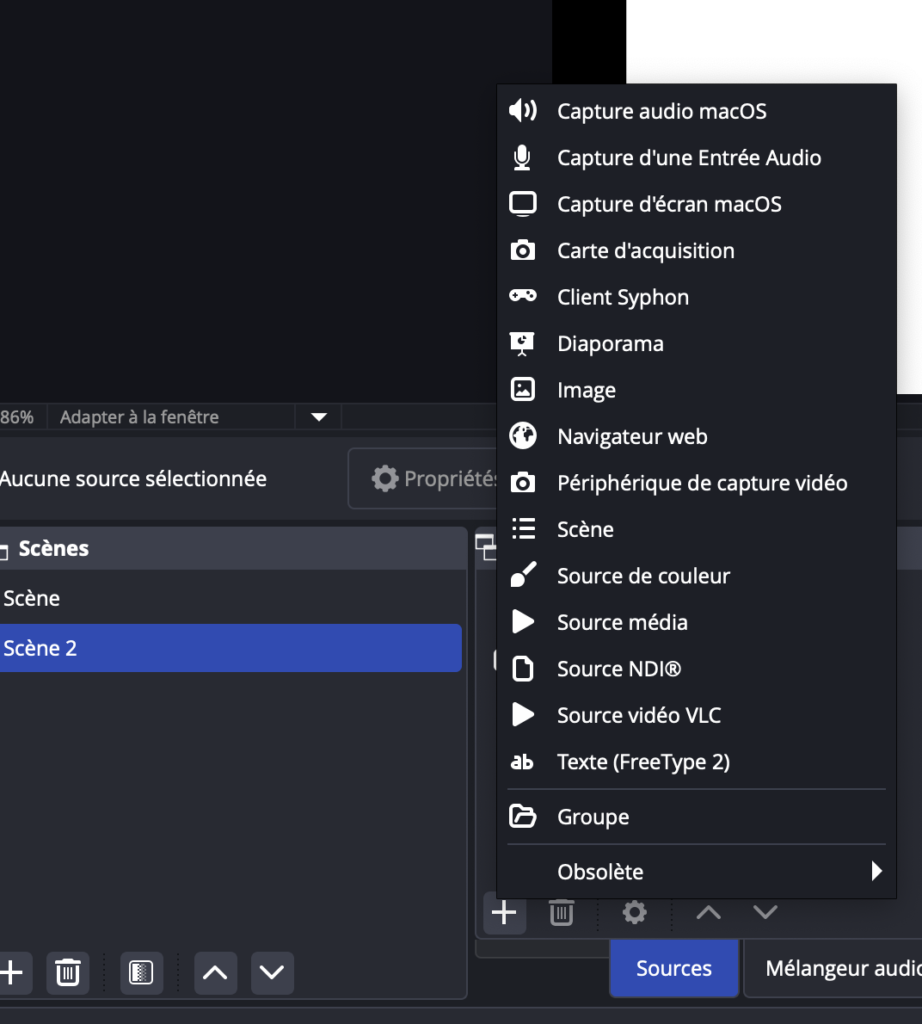
- Ouvre OBS et sélectionne ta scène.
- Clique sur le ”+” dans la section Sources.
- Choisis “Périphérique de capture vidéo” et sélectionne ta webcam.
2. Accéder aux filtres
- Clique droit sur la source de ta webcam.
- Sélectionne “Filtres”.
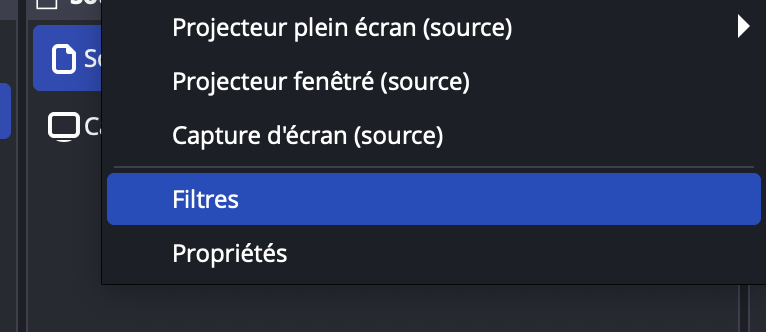
3. Ajouter un masque
- Dans Filtres d’effet, clique sur le ”+”.
- Sélectionne “Masque d’image / Mélange”.
- Nomme-le comme tu veux (ex : “Masque rond”).
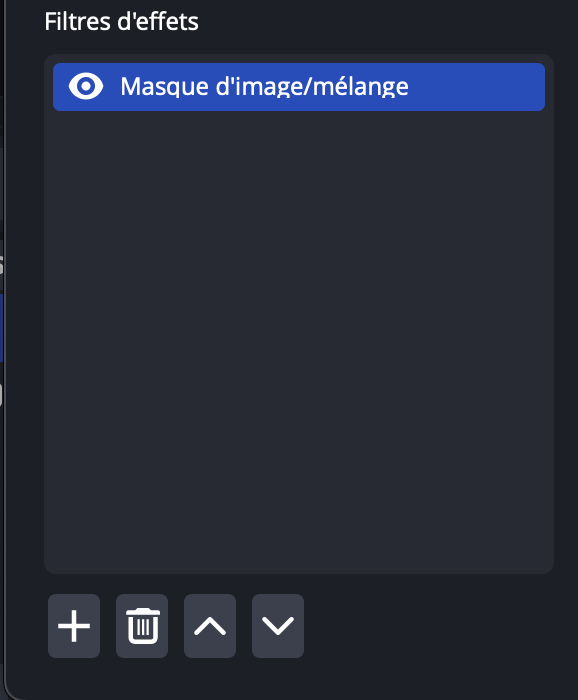
4. Appliquer le masque PNG
- Dans les paramètres du filtre, choisis ton fichier PNG arrondi.
- Pour un masque rond : généralement, le masque est blanc sur fond noir.
- Ajuste les options si nécessaire (souvent en mode “Masque alpha”).

5. Positionner la caméra
- Ferme les filtres.
- Clique et fais glisser ta webcam dans la scène.
- Place-la en bas à droite, redimensionne si besoin.
